Nein und zwar ganz anders

EIn Kumpel wollte seinen Dicicambilder mal alle auf einmal verkleinern und deshalb hatte ich die Frage gestellt!
Habe dann aber bemerkt, dass es mir auch die Arbeit erleichtern könnte...
Vielelicht nun auch konkreter zu meinem Problem:
Ich möchte meine Bilder (für meien HP) signieren, also mit dem MP-Logo versehen und dies mache ich immer für jedes Bild per Hand und bei 40 Bildenr dauert das eben mind 20min und wenn dies schneller mögölich wäre, fänd ich das natürlich idealer!
Also wie mache ich es bis jetzt:
Bild mit dem Logo --> neues Bild öffnen --> kopieren --> einfügen auf das andere Bild (mit Logo) --> auf dessen Größe verkleinern --> abspeichern
Und dies ging zumindest nicht mit dem Automatesieren, wie ich es bis jetzt versucht habe....
MfG


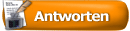




 Linear-Darstellung
Linear-Darstellung











